3 enkle måter å fjerne bakgrunnsstøy fra video
Vil du fjerne den irriterende bakgrunnsstøyen som rumling eller nynning fra en video?
Det finnes mange videoredigerere på markedet som kan hjelpe deg med å håndtere ulike redigeringsoperasjoner. De fleste av dem tilbyr imidlertid ikke en spesifikk funksjon fjern bakgrunnsstøy fra video. Så når du trenger å bli kvitt bakgrunnsstøy i en video, vet du ikke hvilket videoredigeringsprogram du bør bruke.
Med tanke på behovet ditt, forteller dette innlegget 3 effektive løsninger for å hjelpe deg med å fjerne bakgrunnsstøy i video. Bare fortsett å lese og velg din foretrukne metode for å fjerne bakgrunnsstøyen.
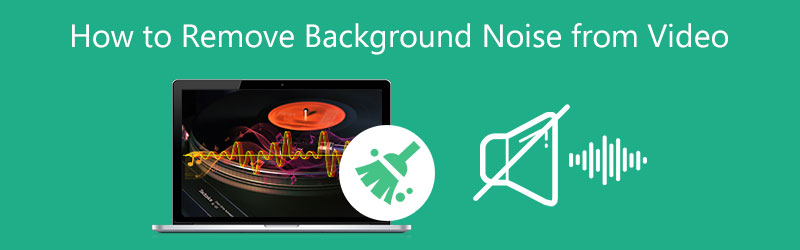
- GUIDELISTE
- Del 1. Beste måten å fjerne bakgrunnsstøy fra video
- Del 2. Bli kvitt bakgrunnsstøy i en video gratis på nett
- Del 3. Ta ut Reduser bakgrunnsstøy i video på Mac
- Del 4. Vanlige spørsmål om hvordan du fjerner bakgrunnsstøy fra video
Del 1. Beste måten å fjerne bakgrunnsstøy fra video
For raskt å bli kvitt bakgrunnsstøy i en video, kan du stole på profesjonelle Video Converter Ultimate. Den er designet med en enkel å bruke Video Enhancer verktøy for å enkelt fjerne bakgrunnsstøy fra video på både Mac- og Windows-datamaskiner. Dette videostøyreduksjonsverktøyet støtter alle populære videoformater, inkludert MP4, MOV, AVI, FLV og MKV. Du kan laste den ned gratis på datamaskinen din og ta den følgende veiledningen for å fjerne bakgrunnsstøy i videoen.
Åpne programvaren for reduksjon av videobakgrunnsstøy på datamaskinen. Klikk på Verktøykasse for å vise ulike videoredigeringsverktøy. Fra dem klikker du og velger Video Enhancer verktøy.

I popup-vinduet Video Enhancer kan du klikke på det store +-ikonet i den sentrale delen for å legge til videoen din.
Denne anbefalte Video Enhancer er hovedsakelig designet med 4 nøkkelfunksjoner, Oppskalert oppløsning, Optimaliser lysstyrke og kontrast, Fjern videostøy, og Reduser videoristing. For å fjerne bakgrunnsstøy fra en video, kan du krysse av for Fjern videostøy. Du har lov til å sjekke resultatet for fjerning av bakgrunnsstøy ved å klikke på Forhåndsvisning knapp.

Etter at bakgrunnsstøyen er fjernet fra videoen, kan du velge et passende utdataformat, tilpasse videooppløsningen og deretter klikke på Forbedre for å bekrefte operasjonen.

Del 2. Hvordan bli kvitt bakgrunnsstøy i en video på nett
Hvis du ikke vil installere noen tredjepartsprogramvare for å fjerne bakgrunnsstøy fra videoen din, kan du prøve noen online videostøyreduksjonsverktøy. VEED er en online bakgrunnsstøyfjerner som kan rydde opp i bakgrunnsinterferensen til videoene dine. Den kan dempe all uønsket bakgrunnsstøy fra videoen din. Du kan følge trinnene nedenfor for å bli kvitt bakgrunnsstøy i en video på nettet.
Gå til det offisielle VEED.IO-nettstedet, fra rullegardinlisten til Tools menyen, velg Fjern bakgrunnsstøy mulighet for å få tilgang til nettbasert videostøyreduksjonsverktøy.
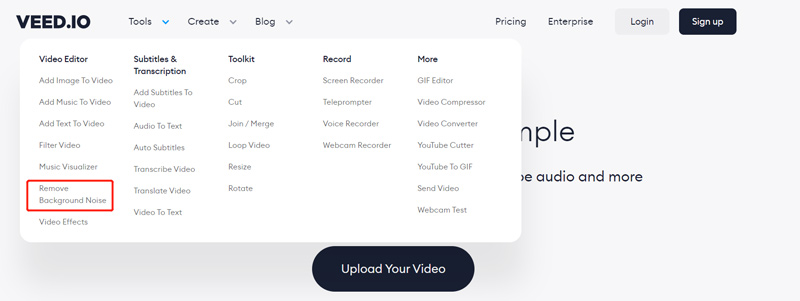
På den nye Fjern bakgrunnsstøy fra videoen siden, klikk på Velg Video knappen for å laste opp videofilen.
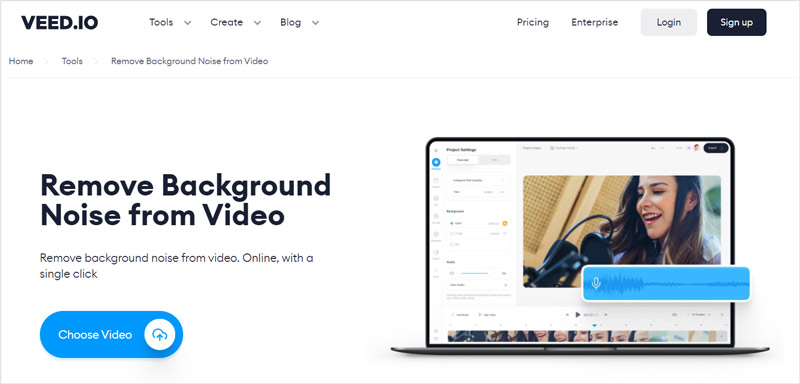
Når opplastingsprosessen er fullført, kan du ganske enkelt klikke på Ren lyd for å fjerne bakgrunnsstøy fra videoen. En innebygd mediespiller lar deg sjekke den endelige lydeffekten direkte.
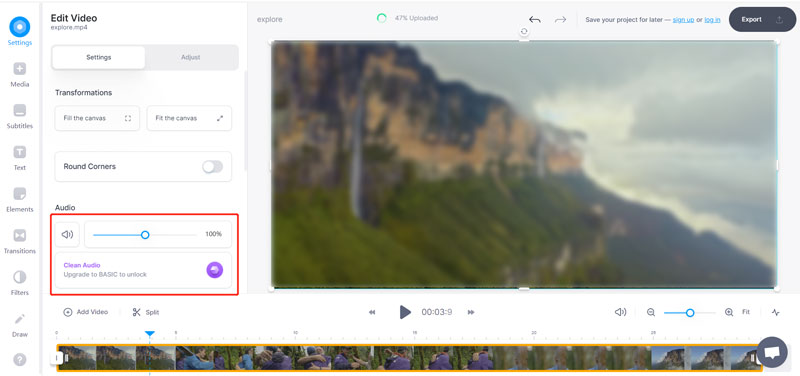
Merk at denne funksjonen ikke er tilgjengelig for gratisversjonen. Du må oppgradere til en grunnleggende plan for å fjerne bakgrunnsstøy og forbedre lydkvaliteten.
Del 3. Hvordan ta ut og redusere bakgrunnsstøy i video ved hjelp av iMovie
Som Mac-bruker kan du stole på iMovie for enkelt å fjerne bakgrunnsstøy i en video. Det tilbyr en enkel måte å korrigere og forbedre lyd på Mac-en.
Start et nytt prosjekt for redigering i iMovie på Mac-en og last inn videoen din.
Dra videoen til tidslinjen og marker den der. For å redusere bakgrunnsstøy i denne videoen, kan du klikke på Støyreduksjon og equalizer knappen over Viewer. Kryss deretter av Reduser bakgrunnsstøy eske. I løpet av dette trinnet kan du også velge en passende Equalizer alternativet fra rullegardinmenyen.

Etter at du har kvittet deg med bakgrunnsstøy i videoen, kan du bruke den vanlige måten å eksportere den til Mac-en. Her kan du klikke på den øverste Fil-menyen, velge alternativet Lagre og deretter Fil for å lagre videoen din.
Del 4. Vanlige spørsmål om hvordan du fjerner bakgrunnsstøy fra video
1. Hvordan reduserer du bakgrunnsstøy i en iPhone-video?
Du bør vite at de innebygde redigeringsfunksjonene i iOS ikke lar deg redusere bakgrunnsstøy i iPhone-videoer. Så når du vil utføre støyreduksjon på lydsporet til videoen, må du stole på noen tredjepartsapper. Du kan enkelt få en fra App Store.
2. Hvordan fjerne bakgrunnsstøy fra en video ved hjelp av Audacity?
Åpne Audacity og last inn videoen din til den. Velg den spesifikke delen av lydsporet som har støy eller hele lydsporet. Gå til Effekten og bruk støyfjerningsfunksjonen for enkelt å redusere bakgrunnsstøy i denne videoen. Klikk på Støyprofil-knappen og klikk deretter på Bruk-knappen for å bekrefte det.
3. Kan VLC fjerne bakgrunnsstøy fra en video?
Ja, VLC Media Player lar deg rense bakgrunnsstøy og forbedre lydkvaliteten. Du kan åpne videoen i VLC, klikk på toppvisningsmenyen, og velg deretter Vis lydeffekter fra rullegardinmenyen. Klikk på Lydeffekter-ikonet nederst til høyre. Nå kan du bruke Equalizer under Audio Effects-mappen for å manuelt fjerne bakgrunnsstøy fra videoen.
Konklusjon
Dette innlegget deler 3 nyttige metoder for å fjerne bakgrunnsstøy fra video. Du kan bruke ditt foretrukne videostøyreduksjonsverktøy for å redusere bakgrunnsstøy i videoer.
Hva synes du om dette innlegget? Klikk for å rangere dette innlegget.
Utmerket
Vurdering: 4.7 / 5 (basert på 198 stemmer)
Finn flere løsninger
Slik roterer du en video på iPhone, Android, Mac/PC og online Trim video online, på iPhone, Android, Windows og Mac Hvordan lage en musikkvideo med 3 Music Video Maker-apper Hvordan redigere en video i sakte film og senke en videohastighet Hvordan legge til vannmerke til video på forskjellige enheter 2022 Fjern vannmerke fra video med 4 videovannmerkefjernereRelative artikler
- Redigere video
- Hvordan lage en musikkvideo med 3 Music Video Maker-apper
- Hvordan redigere en video i sakte film og senke en videohastighet
- Hvordan legge til vannmerke til video på forskjellige enheter 2022
- Fjern vannmerke fra video med 4 videovannmerkefjernere
- Slik roterer du en video på iPhone, Android, Mac/PC og online
- Trim video online, på iPhone, Android, Windows og Mac
- Få 3 apper for å fjerne bakgrunnsstøy fra en video 2022
- Video Enhancer – Hvordan forbedre videokvalitet og oppløsning
- Slik snur du en video på iPhone, Android, Mac/PC og online
- Fjern lyd fra video – Demp video på forskjellige enheter



